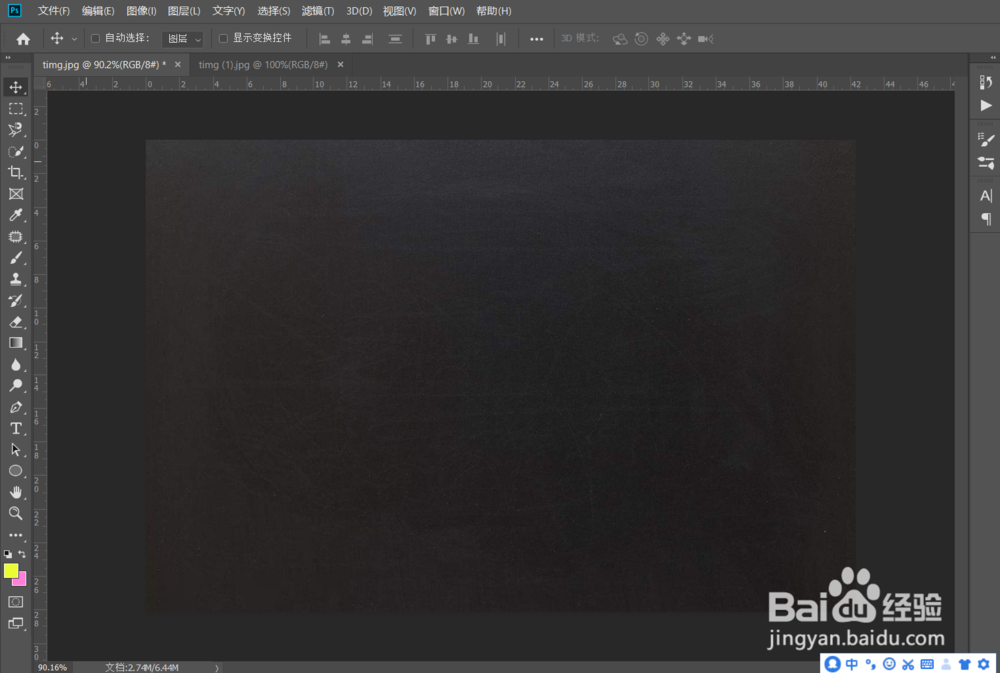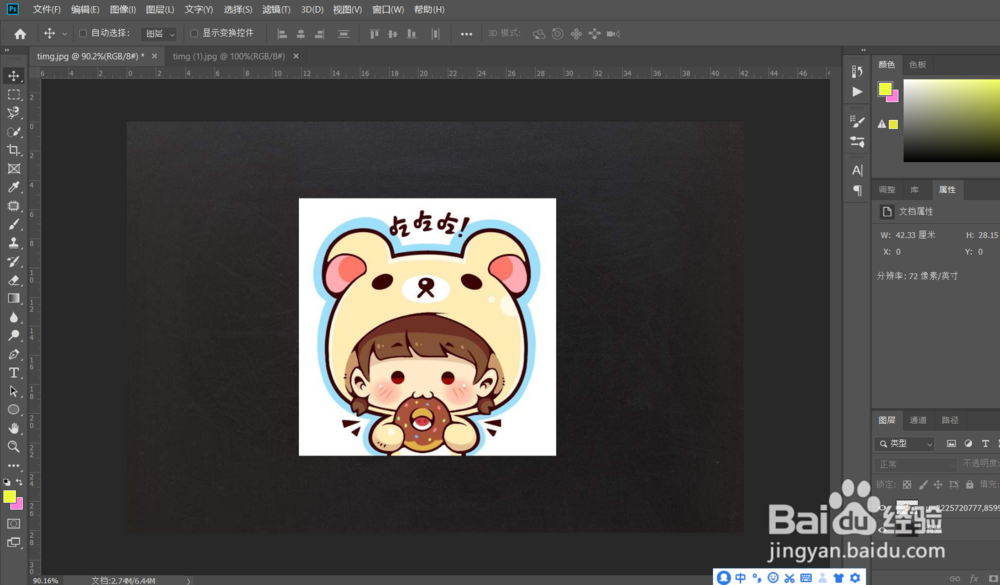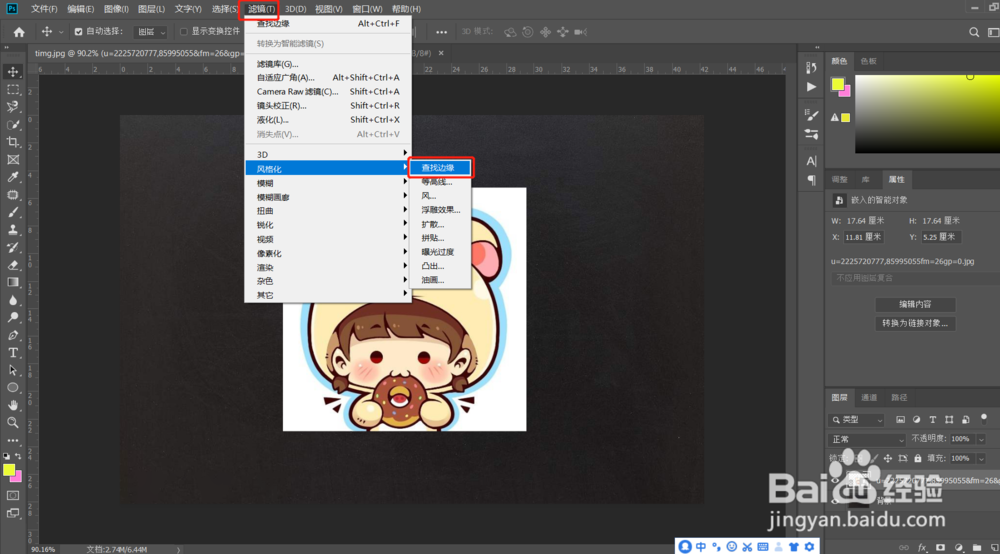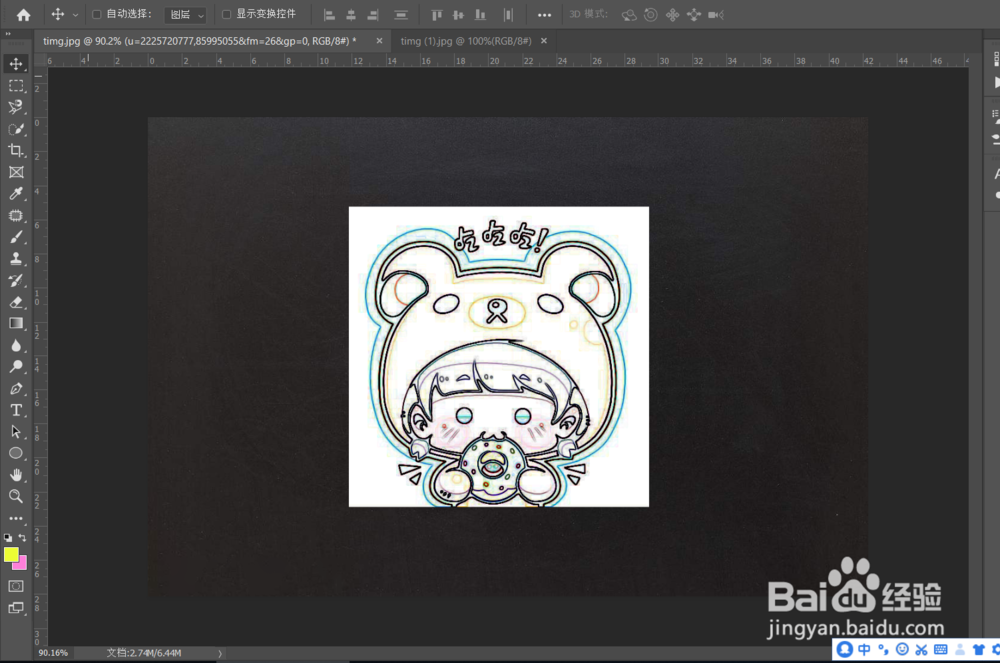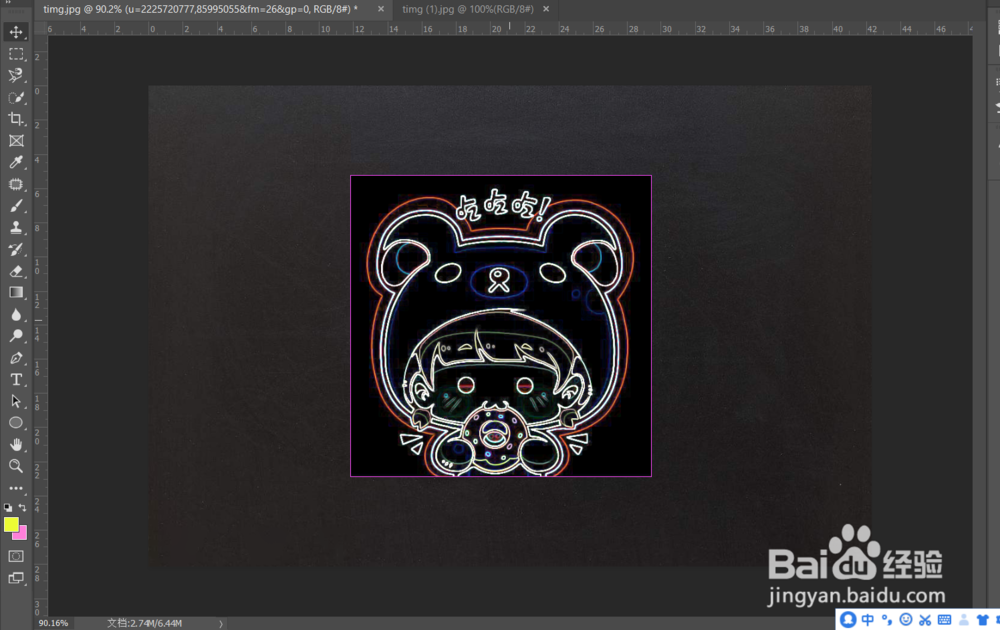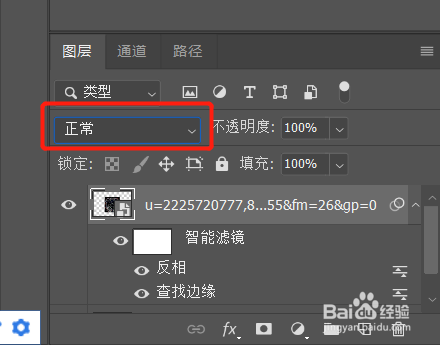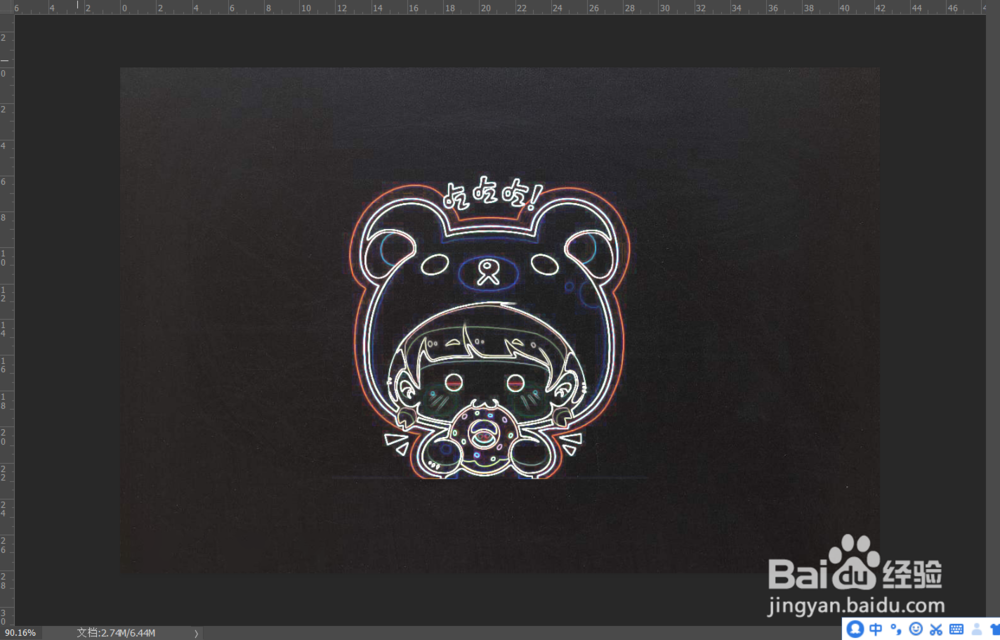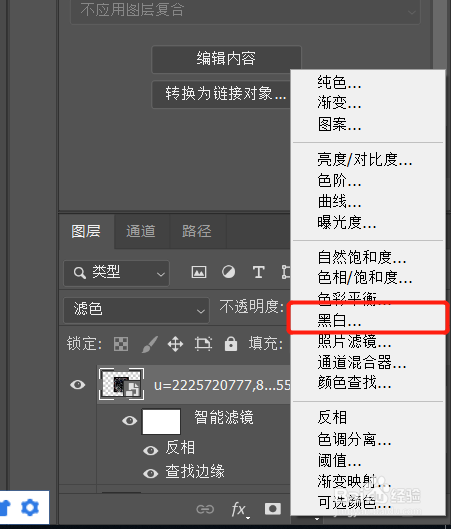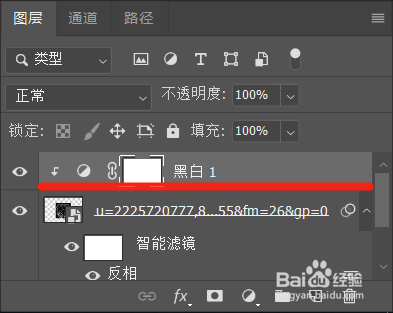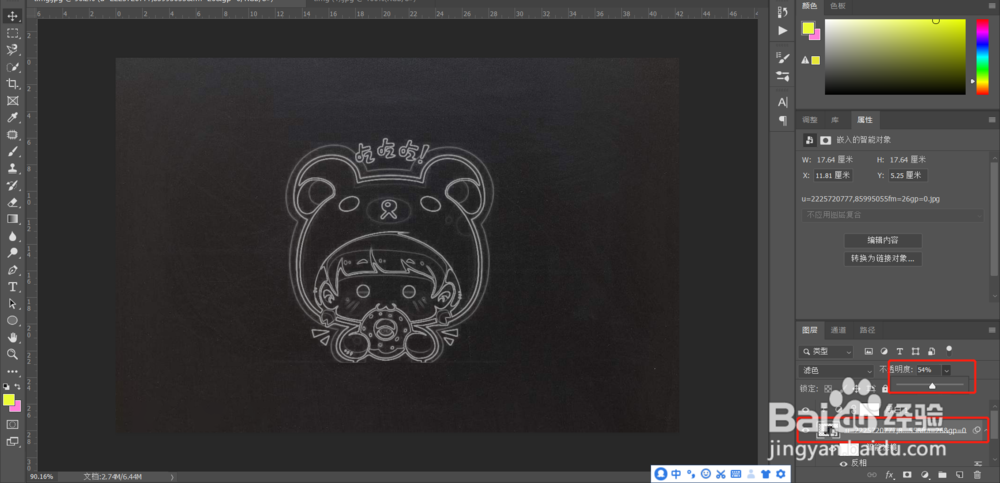ps图片转粉笔画效果
1、首先我们打开一个黑板背景,然后拖入一张图片
2、点击滤镜风格化里面的查找边缘
3、Ctrl+i进行反向,得到如图效果
4、改变图层的混合模式,这里我改成滤色
5、添加一个黑白效果,创建剪贴蒙版(摁住Alt键鼠标点击图层边缘,即红线部位)
6、最后图层降低一点透明度,使其更加的自然
声明:本网站引用、摘录或转载内容仅供网站访问者交流或参考,不代表本站立场,如存在版权或非法内容,请联系站长删除,联系邮箱:site.kefu@qq.com。
阅读量:94
阅读量:90
阅读量:67
阅读量:28
阅读量:43